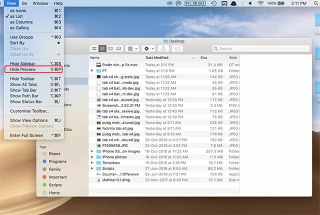Apple a lansat o nouă versiune de macOS-Mac Mojave în urmă cu câteva luni. Noul macOS a venit cu o mulțime de îmbunătățiri și funcții noi. Una dintre caracteristicile care au fost cele mai așteptate este Modul întunecat împreună cu tapetul dinamic macOS.
Există o mulțime de modificări care sunt apreciate, totuși, o schimbare a deranjat foarte mult utilizatorii. Vizualizarea listă din Finder vine acum cu un panou de previzualizare, care nu pare să aibă nicio semnificație.
Dacă sunteți unul dintre ei, care nu este mulțumit de Panoul de previzualizare, atunci îl puteți dezactiva. În această postare, am enumerat pașii pentru a ascunde panoul de previzualizare în MacOS Mojave. Citiți mai departe!
Citeste si:-
Cum să ascunzi panoul de previzualizare Finder în macOS Mojave?
Una dintre cele mai ușoare metode de a ascunde panoul de previzualizare în MacOS Mojave este să trageți panoul în colțul din partea dreaptă al ferestrei. Cu toate acestea, nu este o soluție permanentă.
Deoarece Panoul va apărea ori de câte ori veți lansa Finder din nou sau dacă deschideți o nouă fereastră Finder. Nu vă faceți griji, există și o soluție permanentă.
Urmați acești pași pentru a ascunde panoul de previzualizare Finder:
Pasul 1: Deschideți Finder în vizualizarea listă și faceți clic pe View în bara de meniu.
Pasul 2: Faceți clic pe „Ascunde panoul de previzualizare”.
Notă: Pentru a face acest lucru, puteți utiliza și o comandă rapidă de la tastatură - apăsați Comandă de-a lungul shift și P.
Pasul 3: Odată ce ați terminat cu acest lucru, panoul de previzualizare este ascuns.
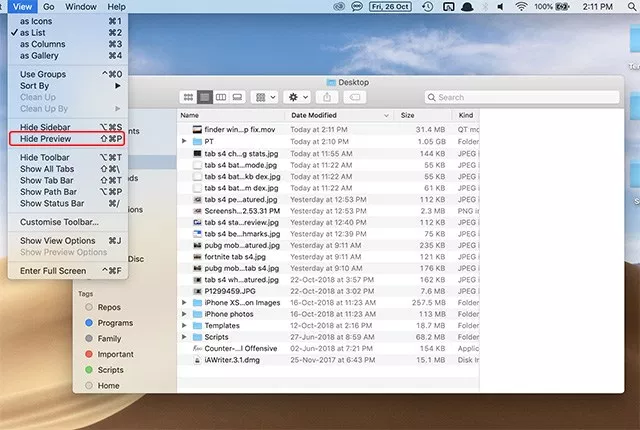
Deci, acum panoul de previzualizare este ascuns și va rămâne ascuns chiar dacă lansați din nou Finder sau reporniți și computerul Mac.
Ce se întâmplă dacă doriți să faceți panoul de previzualizare vizibil?
Citeste si:-
Pentru a face panoul de previzualizare vizibil în Finder în MacOS Mojave, urmați acești pași:
Pasul 1: Deschideți Finder în vizualizarea listă și faceți clic pe View în bara de meniu.
Pasul 2: Faceți clic pe Afișare panou de previzualizare și veți obține panoul de previzualizare în Finder.
Notă: puteți apăsa, de asemenea, Comandă, Shift și P împreună pentru ca acesta să funcționeze.
În acest fel, puteți păstra panoul de previzualizare ascuns în mod permanent în Finder în MacOS Mojave. Acum că știți acest lucru, puteți ascunde sau face panoul de previzualizare vizibil, faceți ce doriți.
Dacă întâmpinați probleme în timp ce ascundeți panoul de previzualizare Finder, puteți menționa întrebările dvs. în secțiunea de comentarii de mai jos.